2023-07-10 321
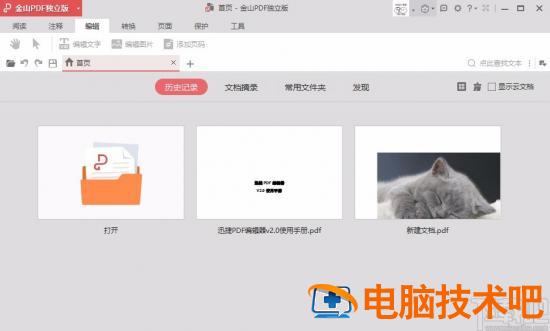
1.首先打开软件,我们在软件界面上找到“打开”选项,点击该选项可以进入到文件添加页面。
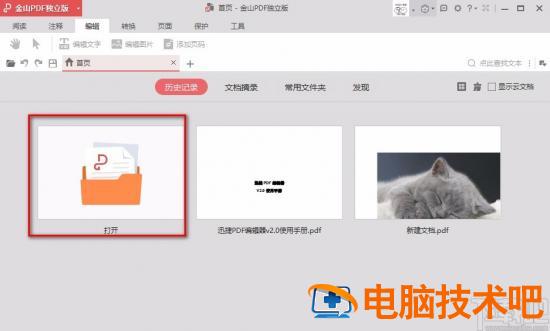
2.在文件添加页面中,我们找到需要打印的PDF文件后,再点击页面右下角的“打开”按钮即可将文件添加到软件中。
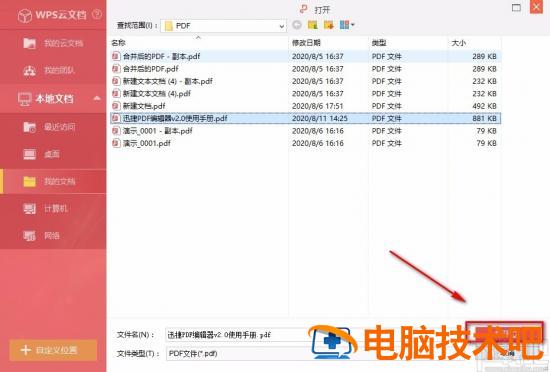
3.将文件添加到软件后,我们在界面顶部找到“阅读”选项卡并点击,再点击该选项下方的“打印”,界面上就会弹出一个打印窗口。
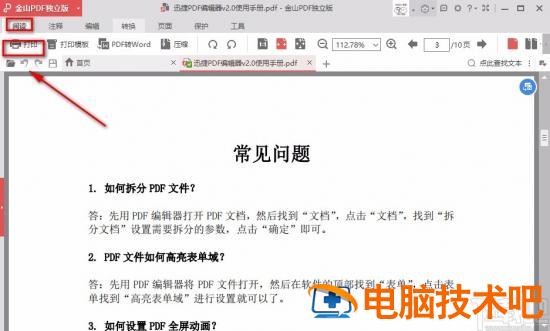
4.在PDF打印窗口中,我们在窗口上方找到“打印机选择”选项,点击该选项下方的下拉框选择打印机,再根据自己的需要设置打印份数、打印方式、打印颜色等。
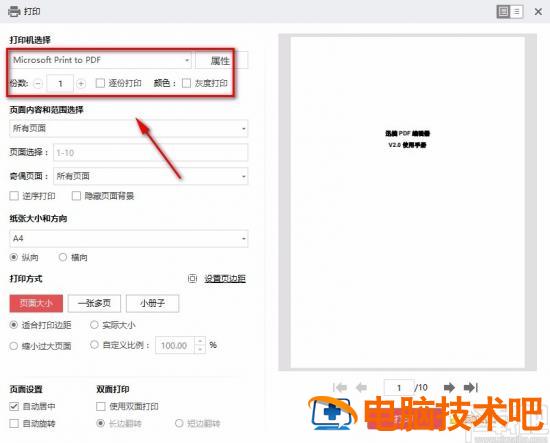
5.然后在窗口中找到“页面内容和范围选择”与“纸张大小和方向”两个选项,我们根据自己的需要对这几个参数进行设置即可。
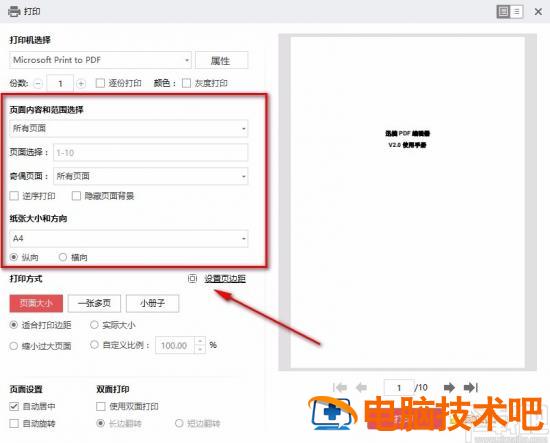
6.接下来在窗口左下方找到“打印方式”、“页面设置”、“双面打印”等参数,同样根据自己的需要进行设置就可以了。

7.完成以上所有步骤后,我们在窗口底部找到红色的“打印”按钮,点击该按钮就可以打印文件了。
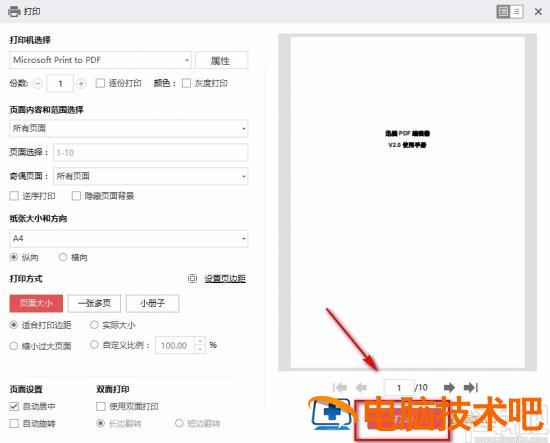
以上就是小编给大家整理的金山PDF阅读器打印PDF文件的具体操作方法,方法简单易懂,有需要的朋友可以看一看,希望这篇教程对大家有所帮助。
原文链接:https://000nw.com/9990.html
=========================================
https://000nw.com/ 为 “电脑技术吧” 唯一官方服务平台,请勿相信其他任何渠道。
系统教程 2023-07-23
电脑技术 2023-07-23
应用技巧 2023-07-23
系统教程 2023-07-23
系统教程 2023-07-23
软件办公 2023-07-11
软件办公 2023-07-11
软件办公 2023-07-12
软件办公 2023-07-12
软件办公 2023-07-12
扫码二维码
获取最新动态
